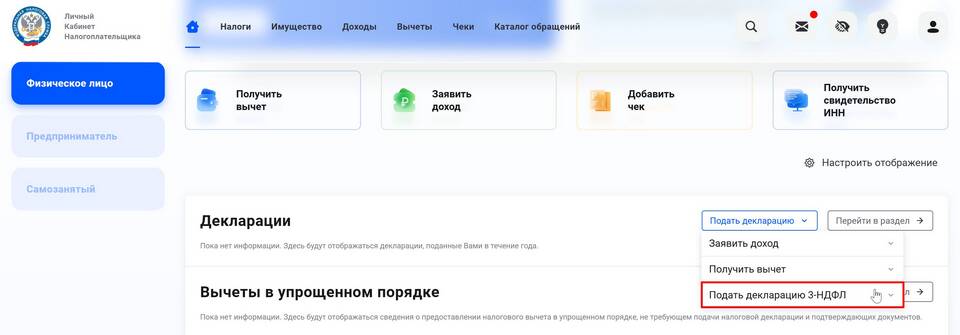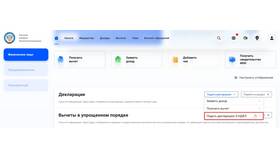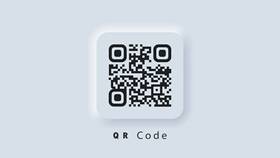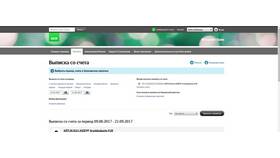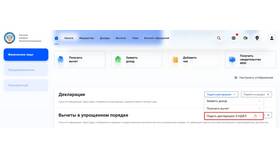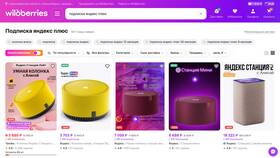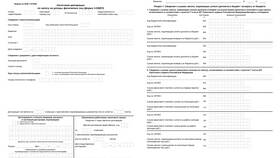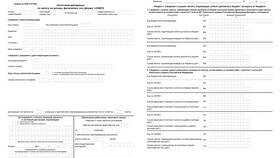| Требование | Описание |
| Доступ в ЛКН | Подтвержденная учетная запись на Госуслугах |
| Заполненная декларация | Должна быть сохранена в системе |
| Принтер | Подключенный и готовый к работе |
- Перейдите на сайт nalog.gov.ru
- Нажмите "Войти" через Госуслуги
- Авторизуйтесь с помощью учетной записи
- Перейдите в раздел "Доходы и декларации"
| Действие | Описание |
| Выбор года | Найдите нужный отчетный период |
| Тип декларации | Выберите 3-НДФЛ или другую форму |
| Открытие декларации | Нажмите на название нужного файла |
- Нажмите кнопку "Печать" в интерфейсе ЛКН
- Выберите принтер в настройках печати
- Укажите нужные страницы (все или выборочно)
- Задайте параметры печати (ориентация, масштаб)
- Нажмите "Печать"
| Параметр | Рекомендуемое значение |
| Формат бумаги | A4 |
| Ориентация | Книжная |
| Масштаб | 100% |
| Поля | Стандартные (не менее 5 мм) |
- Скачайте декларацию в формате PDF
- Откройте файл в программе для чтения PDF
- Распечатайте через меню программы
- Сохраните декларацию на USB-носитель
- Обратитесь в ближайший МФЦ
- Попросите распечатать документ
- Оплатите услугу печати (если требуется)
| Что проверить | Как исправить ошибки |
| Читаемость текста | Увеличить масштаб при повторной печати |
| Полнота страниц | Проверить настройки "Печатать все страницы" |
| Качество печати | Заменить картридж или выбрать другой принтер |
- Распечатанная декларация требует подписи налогоплательщика
- Для подачи в ИФНС нужен полный комплект страниц
- Рекомендуется печатать в черно-белом режиме
- Сохраните электронную копию для архива
Печать декларации из личного кабинета налогоплательщика - простой процесс, который требует внимания к настройкам печати. Качественно распечатанный документ будет принят налоговой инспекцией без дополнительных вопросов.